Maison >Les sujets >word >Comment définir les marges gauche et droite d'un tableau de mots
Comment définir les marges gauche et droite d'un tableau de mots
- 醉折花枝作酒筹original
- 2021-05-06 15:55:38126690parcourir
Méthode de paramétrage : ouvrez d'abord le document Word, sélectionnez le tableau qui doit être utilisé ; puis sélectionnez "Outils de tableau" - onglet "Mise en page" en haut de la page, puis cliquez sur "Alignement" - "Cellule". Bouton Marges" ; enfin, dans la fenêtre contextuelle "Options du tableau", modifiez les valeurs de "Gauche" et "Droite".

L'environnement d'exploitation de ce tutoriel : système Windows 7, Microsoft Office word version 2016, ordinateur Dell G3.
Sélectionnez le tableau dans la barre "Outils de tableau", cliquez sur l'onglet "Mise en page" ; Cliquez sur le bouton "Marges de cellules" dans le groupe "Alignement"
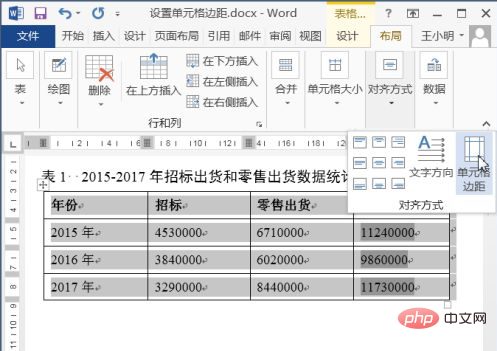
La boîte de dialogue "Options du tableau" apparaît. Par défaut, les marges gauche et droite sont de "0,19 cm".
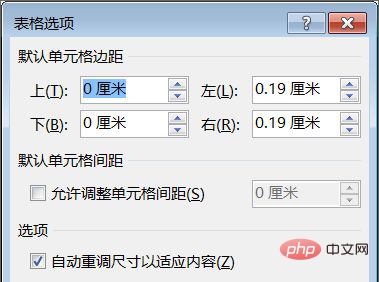
Réglez les marges gauche et droite sur "0 cm" ; Cliquez sur le bouton "OK".
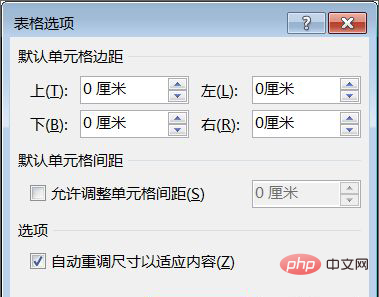
Une fois le réglage terminé, la valeur de la marge de la cellule du tableau passera à "0". Si le texte du tableau est aligné à gauche, alors le texte sera proche du bord.
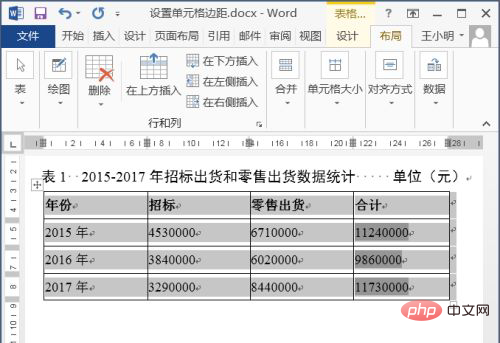
Tutoriel recommandé : "Tutoriel Word"
Ce qui précède est le contenu détaillé de. pour plus d'informations, suivez d'autres articles connexes sur le site Web de PHP en chinois!
Articles Liés
Voir plus- Comment définir la couleur de la page dans Word
- Comment réaliser l'écrasement et la récupération de fichiers portant le même nom dans Word
- Que dois-je faire si la hauteur des lignes du tableau de mots ne peut pas être réduite ?
- Que dois-je faire s'il y a une ligne horizontale dans Word qui ne peut pas être supprimée ?
- Comment implémenter l'incrémentation automatique des numéros de page de pied de page dans Word

